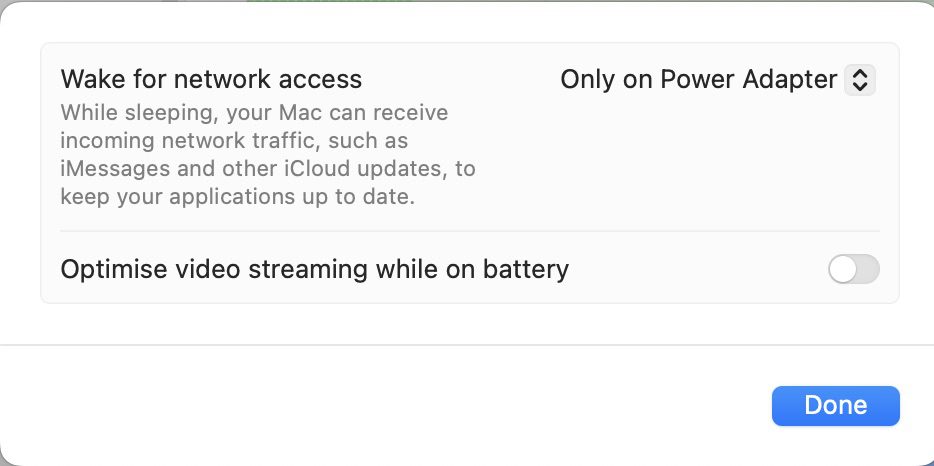Unabhängig davon, welchen Laptop Sie verwenden, sollten Sie sicherstellen, dass Ihr Akku so lange wie möglich in Top-Zustand bleibt. Und wenn Sie ein MacBook besitzen, können Sie viele Dinge ausprobieren, um sicherzustellen, dass Ihr Gerät das Beste aus seinem Akku herausholt.
Verwandte Lektüre:
Wenn Sie Ihr MacBook machen möchten Akku hält länger, wir sind hier, um zu helfen. In diesem Artikel entdecken Sie acht Möglichkeiten, die Akkulaufzeit Ihres Laptops zu verbessern. Fangen wir an.
1. Video-Streaming optimieren
Von YouTube bis Apple TV und Netflix ist Video-Streaming auf der ganzen Welt beliebt geworden. Und obwohl Sie auch Ihr iPhone und iPad verwenden können, bieten MacBooks eine Option, wenn Sie Ihre Inhalte auf einem größeren Bildschirm anzeigen möchten.
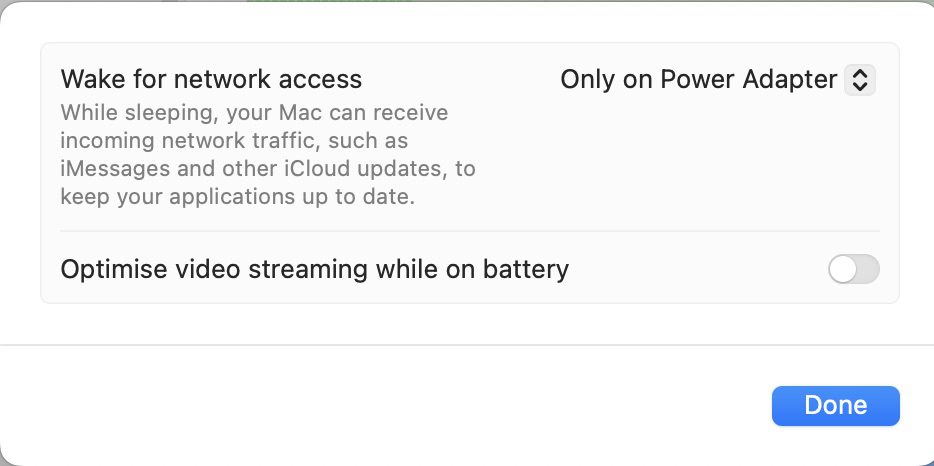
Aber so bequem MacBooks für das Video-Streaming sind, es ist auch wichtig zu bedenken, dass solche Dienste erheblich verbrauchen Lebensdauer der Batterie. Glücklicherweise finden Sie ein praktisches Tool, mit dem Sie Ihr Gerät entsprechend optimieren können.
Wenn Sie auf das Batteriesymbol in der oberen Symbolleiste klicken, sehen Sie eine Option mit dem Titel Batterieeinstellungen. stark>. Wählen Sie diese Option aus und gehen Sie zu Optionen, bevor Sie Videostreaming im Akkubetrieb optimieren einschalten. Ihre Videos werden nicht so hochauflösend sein, aber Sie können Ihre Inhalte trotzdem anzeigen.
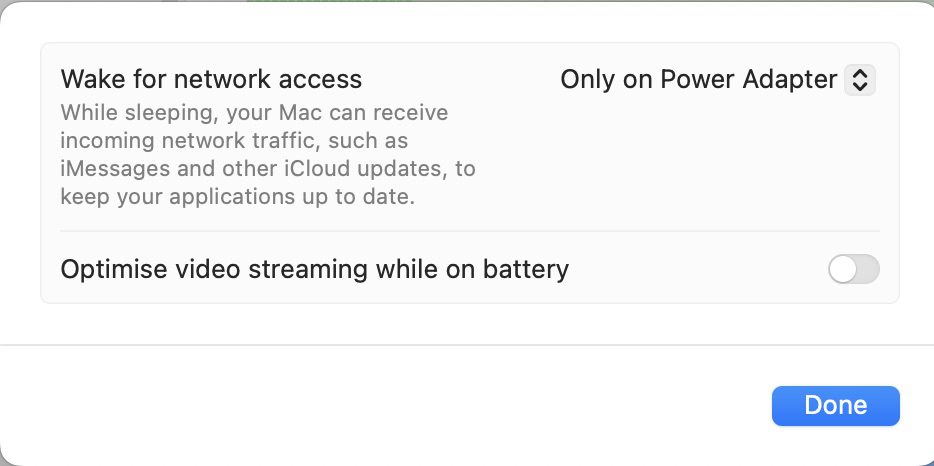
2. Verwenden Sie den Energiesparmodus
Auch wenn Sie keine Videos ansehen, können Sie den Akku Ihres MacBook optimieren, damit er länger hält. Der Energiesparmodus ist eine der beliebtesten Möglichkeiten, dies zu tun, und das Einschalten dieser Funktion ist einfach. Wie beim vorherigen müssen Sie auf Ihr Batteriesymbol klicken und Batterieeinstellungen auswählen.
Wenn das nächste Fenster erscheint, sehen Sie eine Option mit dem Titel Energiesparmodus nach oben. Daneben befindet sich ein Dropdown-Menü, das Sie erweitern müssen.
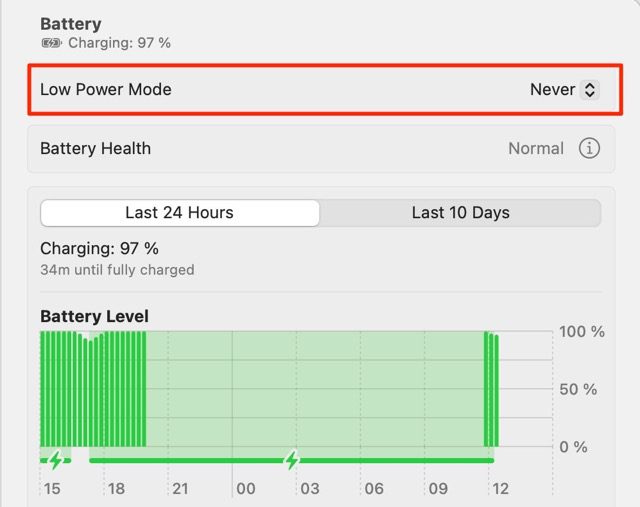
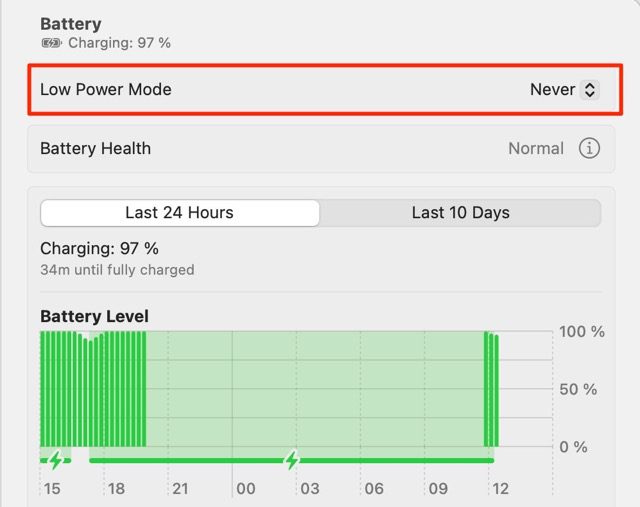
Nachdem Sie Ihr Dropdown-Menü erweitert haben, wählen Sie die Option aus, die für Sie am bequemsten ist. Beachten Sie, dass viele Funktionen auf Ihrem MacBook zwar gut funktionieren, das Einschalten des Energiesparmodus jedoch die Verarbeitungsgeschwindigkeit Ihres Laptops beeinflusst. Sie sollten es sich also zweimal überlegen, ob Sie es für anspruchsvolle Aufgaben verwenden möchten – wie z. B. Video-und Fotobearbeitung.
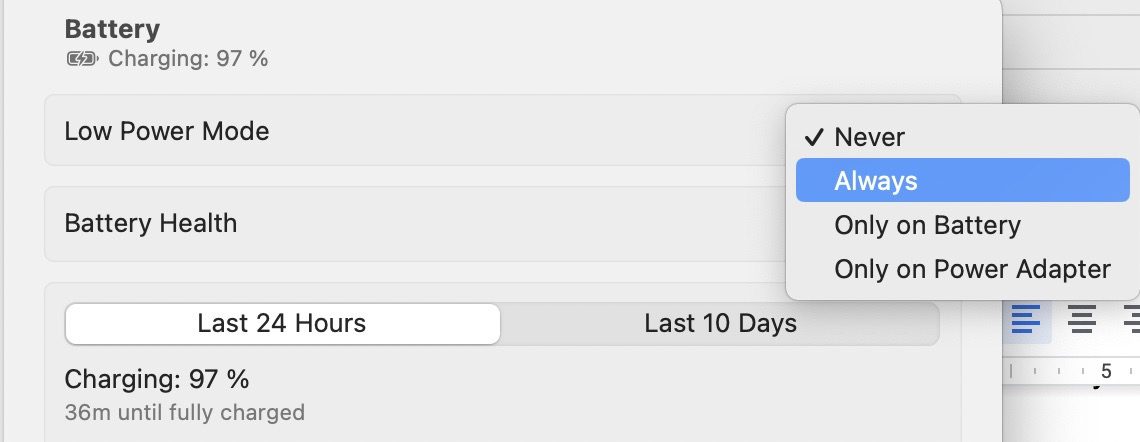
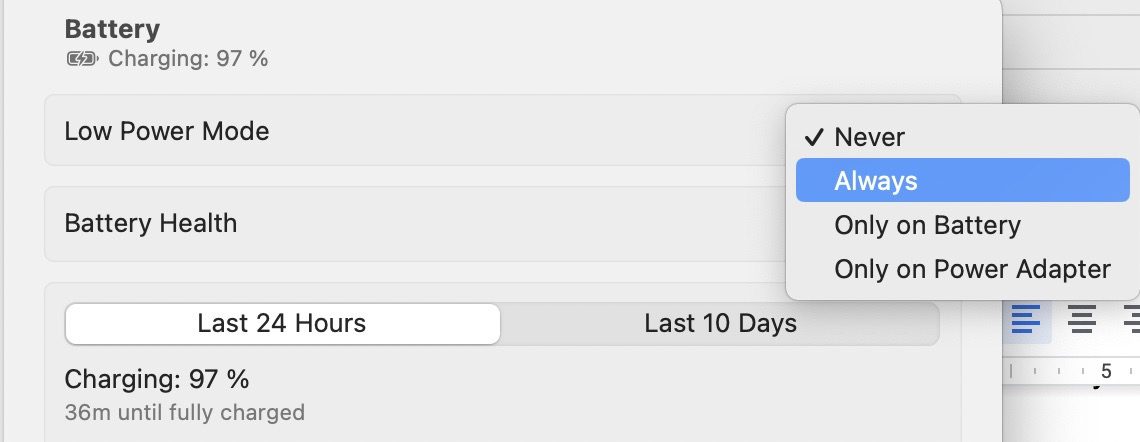
3. Löschen Sie Ihren Systemspeicher
Das Löschen des Systemspeichers ist eine der häufigsten Methoden, um die Akkulaufzeit eines Geräts zu verbessern. Und wenn Sie ein MacBook haben, werden Sie das ziemlich einfach finden. Öffnen Sie Ihre Systemeinstellungen und gehen Sie zu Speicher. Wenn Sie es in der Symbolleiste nicht finden können, können Sie die Suchleiste oben verwenden.
Wenn das Speicherfenster angezeigt wird, können Sie zwischen verschiedenen Dateien und Ordnern wechseln, um alles zu löschen, was Sie für unnötig halten. Wenn Sie ein Apple TV-Abonnement haben, können Sie auch die Option Speicher optimieren verwenden, um Programme, die Sie angesehen haben, automatisch zu löschen.
Eine weitere praktische Funktion zum Optimieren Ihres MacBook-Speichers ist die Option um Ihren Papierkorb automatisch zu leeren. Ihr Gerät entfernt alle Dateien, die Sie in den letzten 30 Tagen nicht wiederhergestellt oder dauerhaft aus diesem Ordner gelöscht haben.
4. Unnötige Apps löschen
Wenn Sie Ihr MacBook häufiger verwenden, werden Sie wahrscheinlich alle Arten von verschiedenen Apps ausprobieren. Und während einige davon Ihrem Leben auf lange Sicht weiterhin Wert verleihen, verlaufen andere einen natürlichen Verlauf. Ein Problem, das viele Benutzer machen, besteht jedoch darin, Apps, die sie nicht mehr verwenden, nicht zu löschen.
Im Abschnitt”Speicher”Ihrer App”Systemeinstellungen”können Sie Apps, die Sie nicht verwenden möchten, ganz einfach löschen. Eine weitere einfache Möglichkeit, Apps zu entfernen, die für Sie nicht mehr nützlich sind, besteht darin, Ihr Launchpad zu öffnen. Von dort aus können Sie die App-Symbole, die Sie entfernen möchten, per Drag & Drop in den Papierkorbordner ziehen.
Manchmal müssen Sie möglicherweise ein Deinstallationsprogramm verwenden, um Apps auf Ihrem MacBook zu entfernen. Wenn dies der Fall ist, finden Sie diese Dateien auf Ihrem Gerät. Sie können die Finder-oder Spotlight-Suche verwenden, wenn Sie diese nicht sehen können.
5. Auf Malware prüfen
MacBooks verfügen über viele integrierte Sicherheitsfunktionen, und viele Benutzer können jahrelang ohne Probleme im Apple-Ökosystem bleiben. Allerdings hat nicht jeder so viel Glück – und einige Benutzer haben in der Vergangenheit Malware auf ihren Geräten gesehen.
Malware verursacht viele Probleme aus Sicherheitssicht, aber es ist auch ein Problem, wenn wir über Computer sprechen Leistung. Ihr Gerät läuft oft langsamer, wenn es mit Malware infiziert ist, und – weil es härter arbeiten muss – stellen Sie möglicherweise auch eine Verringerung der Akkulaufzeit fest.
Vielleicht ist der einfachste Weg, Ihren Mac auf Malware zu überprüfen , um den Aktivitätsmonitor zu öffnen. Sie können dies tun, indem Sie die Spotlight-Suche verwenden und nach der App suchen.
Sobald Sie die Aktivitätsanzeige auf Ihrem Mac geöffnet haben, können Sie herausfinden, welche Aktionen Ihre Computerverarbeitungseinheit (CPU) am meisten beanspruchen. Darüber hinaus sehen Sie, was am meisten Energie und mehr verbraucht. Wenn Ihnen etwas verdächtig vorkommt, markieren Sie es und klicken Sie oben auf Ihrem Bildschirm auf das Logo x.


6. Machen Sie das Beste aus der optimierten Akkuladung
Egal für welches Sie sich entscheiden, der Akku jedes MacBook hat einen Lebenszyklus. Sie können zwar nicht verhindern, dass Ihr Gerät irgendwann nicht mehr mit seiner maximalen Kapazität arbeitet, aber Sie können sicherstellen, dass Sie es viel länger verwenden können, als Sie es sonst tun würden.
Ein Fehler so viele Menschen laden ihre MacBooks auf, wenn sie es nicht brauchen. Zunächst einmal hält Ihr Akku länger als Sie denken, ohne ihn aufladen zu müssen. MacBooks haben eine optimierte Akkuladefunktion, mit der Sie entscheiden können, ob Sie Ihr Ladegerät verwenden möchten, während es angeschlossen ist.
Um diese Funktion optimal zu nutzen, klicken Sie auf Ihren Akku und – wenn das nächste Fenster erscheint – Suchen Sie nach Batteriezustand. Daneben befindet sich ein Informationssymbol, auf das Sie klicken müssen.
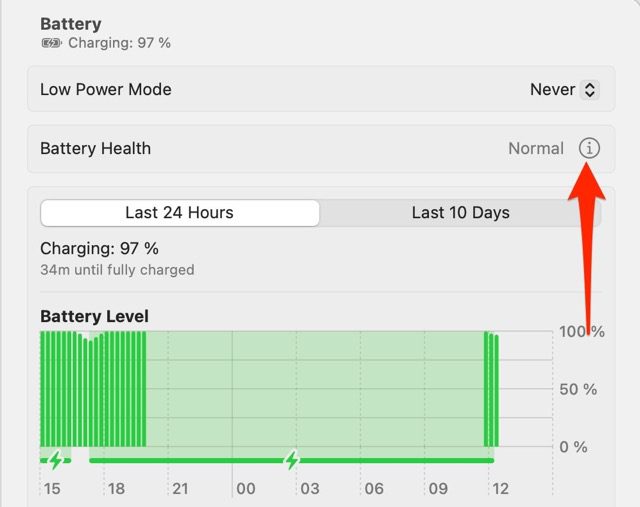
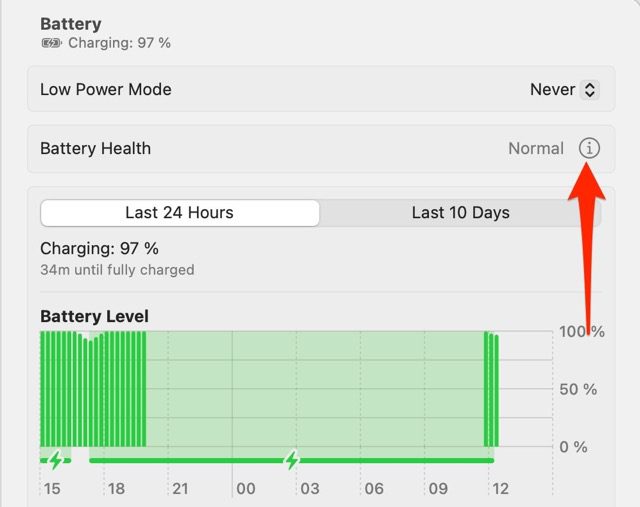
Nach Abschluss der oben aufgeführten Schritte schalten Sie Optimiertes Laden des Akkus ein. Klicken Sie auf Fertig, wenn Sie fertig sind.
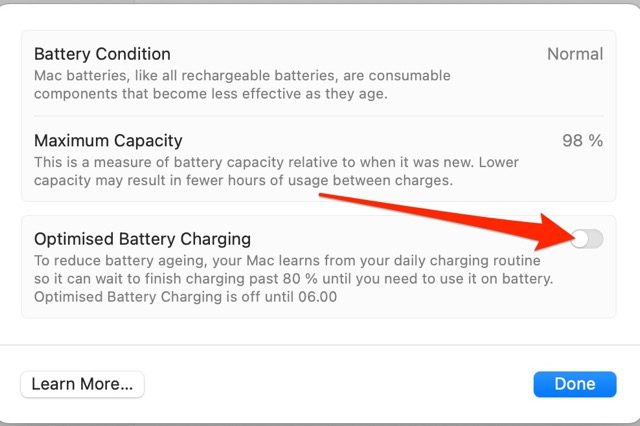
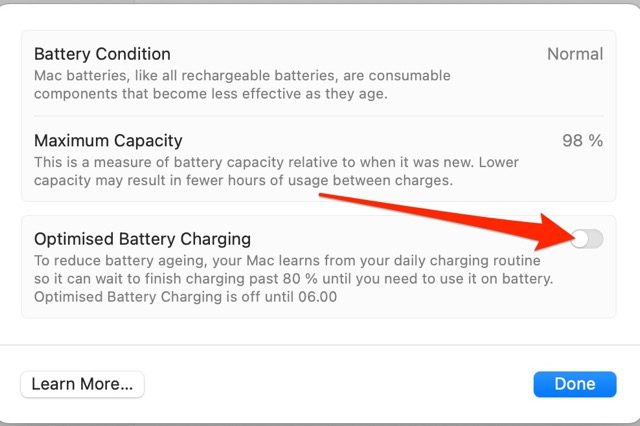
7. Reduzieren Sie die Bildschirmhelligkeit
In vielen Fällen ist es wahrscheinlich nicht erforderlich, dass die Bildschirmhelligkeit Ihres MacBook ganz oben steht. Dies gilt insbesondere, wenn Sie Ihr Gerät tagsüber verwenden. Das Reduzieren der Bildschirmhelligkeit ist eine der einfachsten Möglichkeiten, den Akku Ihres MacBook länger zu schonen.
Wie Sie die Bildschirmhelligkeit Ihres MacBook ändern, hängt von Ihrem Gerät ab. Wenn Sie ein MacBook Pro mit Touch Bar haben, klicken Sie auf das Helligkeitssymbol und schieben Sie es nach links. Inzwischen haben einige MacBooks Tasten auf ihren Tastaturen, die Sie stattdessen verwenden können.
Eine andere Möglichkeit, die Bildschirmhelligkeit anzupassen, besteht darin, zu System Einstellungen > Anzeige zu gehen. Hier sehen Sie einen Schieberegler mit dem Titel Helligkeit, den Sie weiter nach links verschieben können, bis Sie mit dem Aussehen Ihres Bildschirms zufrieden sind.
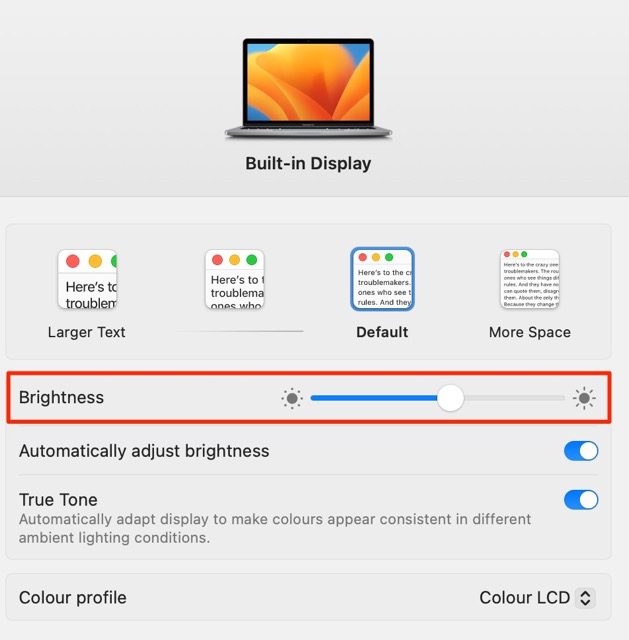
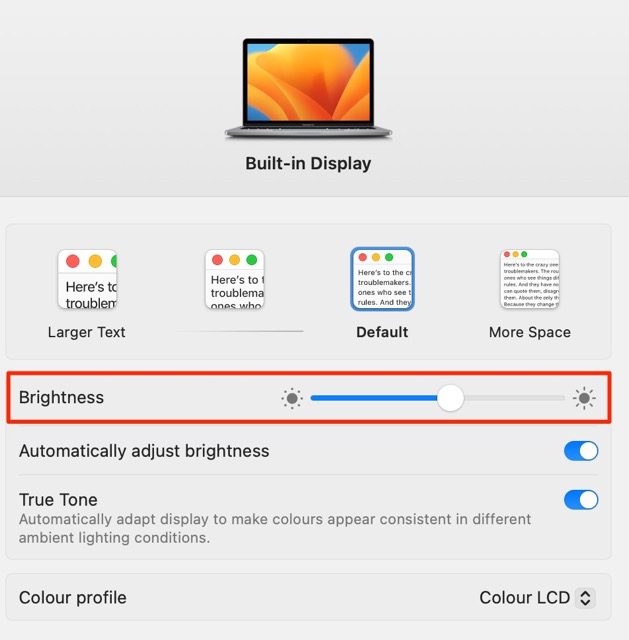
8. Nur eine Aufgabe zu einem bestimmten Zeitpunkt ausführen
Auch wenn MacBooks anspruchsvolle Aufgaben ohne allzu viele Probleme ausführen können, sind sie nicht in der Lage, alles zu erledigen. Wenn Sie zu viele Dinge gleichzeitig geöffnet haben, belasten Sie Ihren Laptop unnötig. Darüber hinaus entlädt sich Ihr MacBook-Akku möglicherweise schneller.
Wenn Sie Ihren MacBook-Akku länger schonen möchten, sollten Sie erwägen, jeweils nur eine Aufgabe gleichzeitig auszuführen. Während Sie diese bestimmte Sache tun, ist es auch eine gute Idee, alle Ihre anderen Apps zu schließen. Abgesehen davon, dass Sie Akku sparen, werden Sie Ihre Aufgaben wahrscheinlich auch schneller erledigen, da Sie sich voll und ganz konzentrieren können.
Verwenden Sie diese Tipps, um Ihren MacBook-Akku länger zu schonen
MacBook-Akkus sind im Allgemeinen ziemlich gut , aber das bedeutet nicht, dass Sie keine zusätzlichen Dinge tun können, damit sie etwas länger halten. Im Allgemeinen sind viele der Maßnahmen, die verhindern, dass sich Ihr Akku so schnell entlädt, ziemlich einfach.
Die Verringerung der Bildschirmhelligkeit ist ein ausgezeichneter Ausgangspunkt, und Sie werden möglicherweise auch feststellen, dass dies gesünder für Ihre Augen ist. Außerdem können Sie versuchen, Ihren Akku nur dann aufzuladen, wenn es absolut notwendig ist.
Es hilft auch, ein Auge auf Malware zu haben, und die Verwendung des Energiesparmodus könnte auch funktionieren.


Danny ist ein freiberuflicher Autor, der Apple-Produkte seit über einem Jahrzehnt verwendet. Er hat für einige der größten Technologiepublikationen im Internet geschrieben und war zuvor als interner Autor tätig, bevor er seinen eigenen Weg einschlug. Danny ist in Großbritannien aufgewachsen, schreibt aber jetzt von seiner skandinavischen Basis aus über Technik.